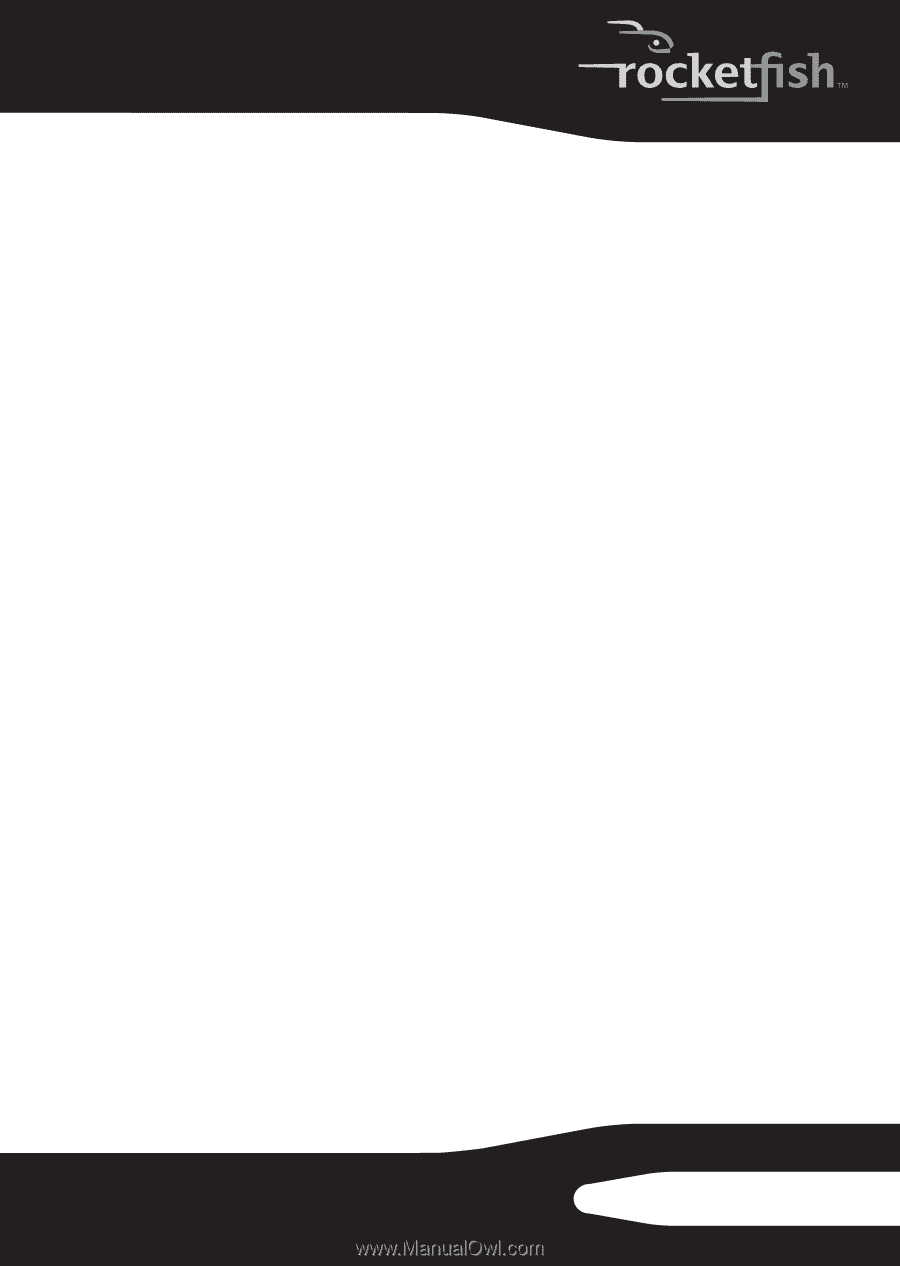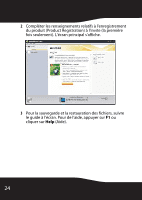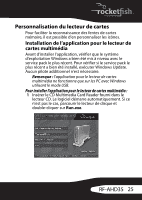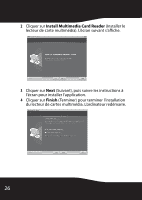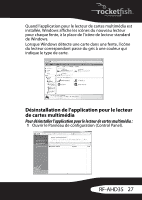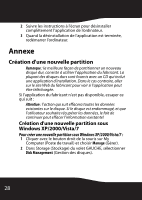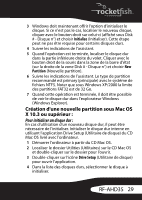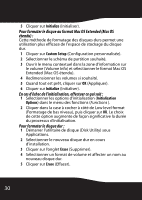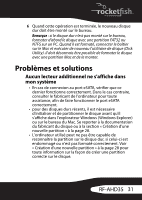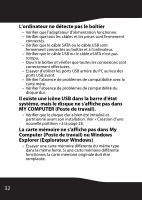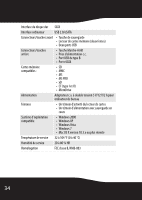Rocketfish RF-AHD35 User Manual (French) - Page 29
Création d'une nouvelle partition sous Mac OS X 10.3 ou supérieur :, Pour initialiser un disque dur
 |
UPC - 600603116131
View all Rocketfish RF-AHD35 manuals
Add to My Manuals
Save this manual to your list of manuals |
Page 29 highlights
3 Windows doit maintenant offrir l'option d'initialiser le disque. Si ce n'est pas le cas, localiser le nouveau disque, cliquer avec le bouton droit sur celui-ci (affiché sous Disk # - Disque n°) et choisir Initialize (Initialiser). Cette étape peut ne pas être requise pour certains disques durs. 4 Suivre les indications de l'assistant. 5 Quand l'opération est terminée, localiser le disque dur dans la partie inférieure droite du volet. Cliquer avec le bouton droit de la souris dans la zone de la barre d'état (sur la droite de la zone Disk # - Disque n°) et choisir New Partition (Nouvelle partition). 6 Suivre les indications de l'assistant. Le type de partition recommandé est primary (principale) avec le système de fichiers NTFS. Noter que sous Windows XP/2000 la limite des partitions FAT32 est de 32 Go. 7 Quand cette opération est terminée, il doit être possible de voir le disque dur dans l'explorateur Windows (Windows Explorer). Création d'une nouvelle partition sous Mac OS X 10.3 ou supérieur : Pour initialiser un disque dur : En cas d'utilisation d'un nouveau disque dur, il peut être nécessaire de l'initialiser. Initialiser le disque dur interne en utilisant l'application Drive Setup (Utilitaire de disque) du CD Mac OS livré avec l'ordinateur. 1 Démarrer l'ordinateur à partir du CD Mac OS. 2 Localiser le dossier Utilities (Utilitaires) sur le CD Mac OS et double-cliquer sur le dossier pour l'ouvrir. 3 Double-cliquer sur l'icône Drive Setup (Utilitaire de disque) pour ouvrir l'application. 4 Dans la liste des disques durs, sélectionner le disque à initialiser. RF-AHD35 29